Resumen :
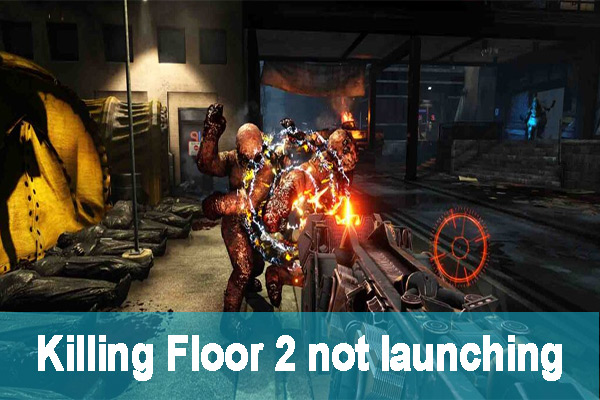
Muchos jugadores se quejan de que Killing Floor 2 no se inicia. ¿Qué hace que Killing Floor 2 no responda? ¿Como arreglarlo? Si está tratando de resolverlo, ha venido al lugar correcto. Hoy, MiniTool explorará métodos de solución de problemas con usted.
Killing Floor 2 es un juego First Shooter desarrollado por Tripwire. Ahora, este juego está disponible en varias plataformas como Windows, Xbox, PS4, etc. Sin embargo, muchos usuarios han informado que Killing Floor 2 no se inicia a veces.
¿Qué impide el lanzamiento de Killing Floor 2? Muchos factores como bibliotecas de juegos dañadas, acceso insuficiente, versión de DirectX y aplicaciones de terceros son responsables de este error. Si es la primera vez que experimenta el problema, puede intentar esperar varios minutos antes de dejar que salga o reiniciar el juego. Si el juego aún no se inicia, puede continuar con las soluciones que se enumeran a continuación.

¿También estás preocupado por la caída de Dying Light? Una gran cantidad de actores están tratando de resolver este problema. Este artículo compartirá sus diferentes métodos para solucionar el bloqueo de Dying Light.
Solución 1. Ejecute Killing Floor 2 como administrador
Después de estudiar numerosos informes de usuarios, Killing Floor 2 no se iniciará sin una cuenta de administrador. Para resolver este problema, puede ejecutar Killing Floor 2 como administrador. Así es cómo:
Etapa 1. Haga clic derecho en el acceso directo de Killing Floor 2 en su escritorio y seleccione Propiedades.
Sugerencia: si no hay un atajo, puede acceder al C: Archivos de programa (x86) Steam steamapps common killfloor2 Binaries ruta, luego haga clic derecho en Killing Floor 2 y seleccione Propiedades.
2do paso. Ir a la Compatibilidad pestaña y marque la casilla junto a Ejecute este programa como administrador. Luego haga clic en Correcto para guardar los cambios.
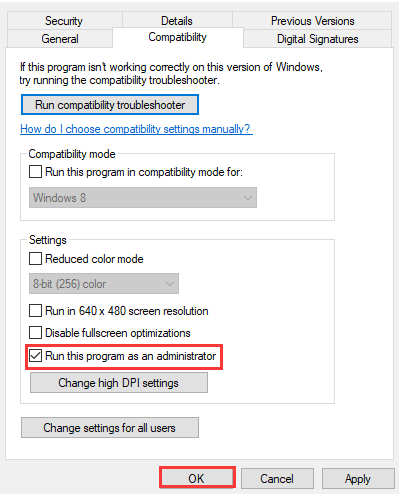
Ahora puedes relanzar el juego y comprobar si el problema de Killing Floor 2 que no se inicia está resuelto o no.
Arreglo 2. Instale la versión correcta de PhysX
Por lo general, PhysX es instalado automáticamente por el propio juego o Steam. Si la versión de PhysX no es compatible o si la instalación falla, Killing Floor 2 no se iniciará. Así que asegúrese de instalar la versión correcta de PhysX. Para esto:
Etapa 1. apurarse Win + E llaves para abrir el Explorador de archivos luego busque el siguiente directorio:
C: Archivos de programa (x86) Steam steamapps common killfloor2 / _commonredist / PhysX
2do paso. En la carpeta del directorio, elija la versión correcta de PhysX (versión 9.14.0702), haga clic derecho sobre ella y seleccione Instalar en pc. Luego, siga las instrucciones en pantalla para completar la instalación.
Después de instalar la versión correcta de PhysX y ver si Killing Floor 2 no se inicia.

Una gran cantidad de jugadores han informado que LA Noire no se ha lanzado. ¿Qué hace que LA Noire no se inicie? ¿Como arreglarlo? Ahora, este artículo explorará estas preguntas.
Solución 3. Detenga las aplicaciones y grabadoras de terceros
Es bien sabido que algunas aplicaciones de terceros y herramientas de captura de video entran en conflicto con los juegos de Steam. Para arreglar que Killing Floor no se inicie, le recomendamos que desactive temporalmente los programas de terceros y las grabadoras de video.
Etapa 1. presione el Win + R llaves para abrir el Clase cuadro de diálogo, luego escriba taskmgr en la caja y golpea Entrar.
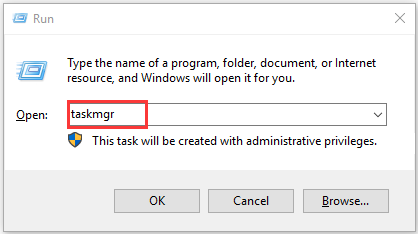
2do paso. En el Administrador de tareas ventana, haga clic con el botón derecho en el proceso en conflicto y seleccione La tarea final.
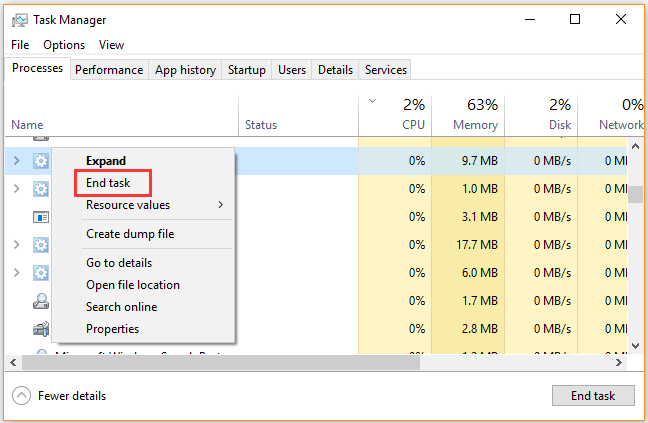
Paso 3. Si ha confirmado la aplicación que impide que Killing Floor 2 responda, vaya a Comienzo pestaña y apáguela. Repita los pasos anteriores para deshabilitar otras aplicaciones de terceros.
Ahora puede ver si el problema de lanzamiento de Killing Floor 2 está resuelto o no.
Solución 4. Agregue dx10 a la opción de inicio de Steam
Agregar dx10 a la opción de inicio de Steam permite a los usuarios iniciar el juego con configuraciones adicionales. Puede ayudar a resolver el problema de no lanzamiento de Killing Floor 2 y mejorar la experiencia de juego.
Etapa 1. Inicie su cliente Steam como administrador y navegue hasta el Biblioteca pestaña en la parte superior.
2do paso. Botón derecho del ratón Mata piso 2 entre los juegos enumerados y seleccione Propiedades.
Paso 3. En el Propiedades ventana, haga clic en el Configurar las opciones de lanzamiento botón en el General lengua.
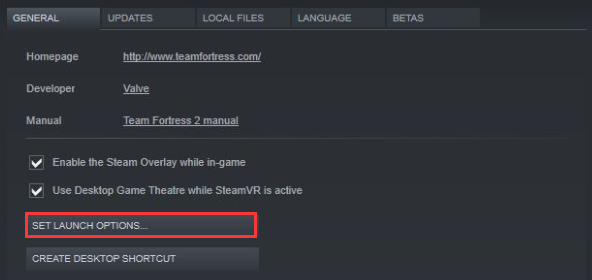
– imagen de youtube
Paso 4. En el cuadro de diálogo, escriba –Dx10 y haga clic en Correcto para guardar los cambios.
Ahora inicie el juego a través de Steam y vea si Killing Floor 2 no se inicia. Si eso no funciona, puede eliminar la opción de inicio de la misma manera.
Arreglo 5. Limpiar archivos temporales
Steam y Killing Floor 2 tienen archivos temporales locales que se utilizan principalmente para leer y guardar configuraciones. Una vez que estos archivos estén dañados o incompletos, Killing Floor 2 no se iniciará. Eliminar los archivos temporales creará nuevos archivos de configuración, que pueden resolver el problema. Para hacer esto, siga los pasos a continuación:
Etapa 1. Abre el Explorador de archivos, luego ubique la carpeta en el directorio donde Steam está instalado.
2do paso. Localizar el ClientRegistry.blob archivos en el Vapor directorio y eliminar el archivo.
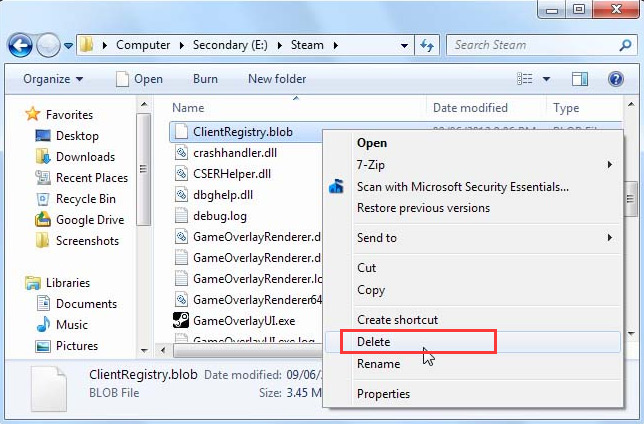
Paso 3. Localizar el Mata piso 2 carpeta y elimínela PhysX carpeta en el interior.
Paso 4. Busque la ruta del siguiente archivo y elimínelo KillingFloor 2 carpeta en el interior.
C: Usuarios [your name] Documentos Mis juegos
Ahora reinicie su computadora y vea si Killing Floor 2 aún no se inicia.
Solución 6. Reinstale las bibliotecas redistribuibles de Microsoft
La mayoría de los juegos de Steam requieren bibliotecas redistribuibles de Microsoft para funcionar correctamente. Si alguna de estas bibliotecas está incompleta o dañada, Killing Floor 2 no se iniciará o tendrá otros problemas. Para resolver el problema, puede reinstalar las bibliotecas actuales.
Etapa 1. Pegar appwiz.cpl en el cuadro de diálogo Ejecutar y presione Entrar.
2do paso. Botón derecho del ratón Redistribuciones de Microsoft C ++ 2010 o entonces Redistribuciones de Microsoft C ++ 2012 en Application Manager y seleccione Desinstalar. Luego, siga las instrucciones en pantalla para completar la desinstalación.
Paso 3. Abre el Explorador de archivos y busque la ruta al siguiente archivo. Entonces encontrarás 2 carpetas vcredist_x64.exe y vcredist_x86.exe, haga clic con el botón derecho en el archivo ejecutable y seleccione Ejecutar como administrador.
Steam steamapps common killfloor2 _CommonRedist vcredist
Paso 4. Reinicie su computadora y vea si puede iniciar el juego sin problemas.



![Lee más sobre el artículo Cómo desactivar la actualización automática de Steam [4 Methods]](https://discoduro.club/wp-content/uploads/2021/11/como-desactivar-la-actualizacion-automatica-de-steam-4-methods-300x200.jpg)
![Lee más sobre el artículo Cómo solucionar problemas de retraso y almacenamiento en búfer de Disney Plus [Top 5 Methods]](https://discoduro.club/wp-content/uploads/2021/11/como-solucionar-problemas-de-retraso-y-almacenamiento-en-bufer-de-disney-plus-top-5-methods-300x200.jpg)
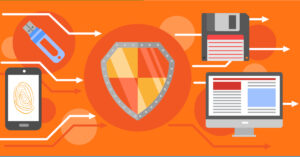
![Lee más sobre el artículo Cómo arreglar Pinnacle Game Profiler no se abre [Latest Update]](https://discoduro.club/wp-content/uploads/2021/11/como-arreglar-pinnacle-game-profiler-no-se-abre-latest-update-300x200.jpg)